来源:www.uzhushou.cn 时间:2021-10-18 08:15
为了保证电脑的隐私安全,提高安全性,最好就是为电脑设置三重密码,三重密码就是系统用户密码、系统启动密码、bios密码,很多用户不知道如何设置,那么win7系统如何设置三级密码呢?今天u助手u盘启动盘为大家介绍系统设置三级密码的操作教程。
一:系统用户密码
1、点击左下角开始依次打开“控制面板—>用户账户—>创建系统用户密码”。如图所示:
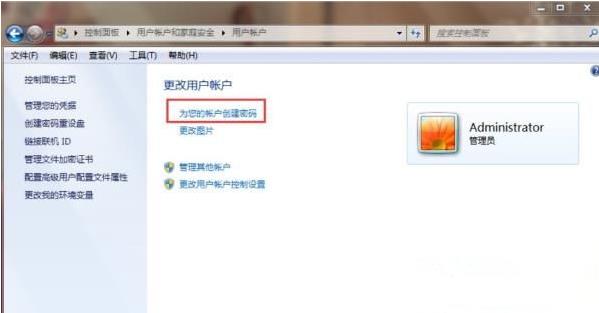
2、在相应的输入框内输入密码即可完成设置。如图所示:
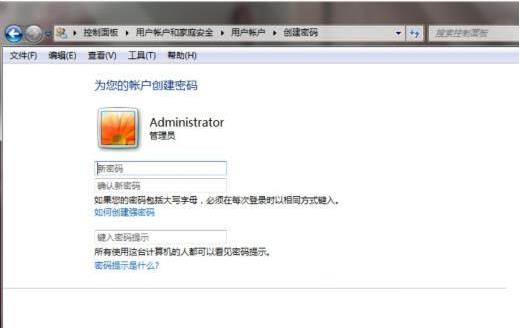
二:系统启动密码
1、按下“win+r”打开运行,输入syskey。如图所示:
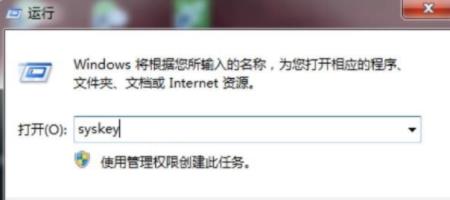
2、进入“保护windows账户数据库的安全”后点击“更新”。如图所示:
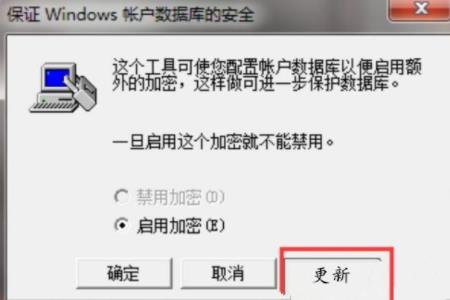
3、随后在弹出的“启动密钥”窗口内输入密码并进行确认。如图所示:
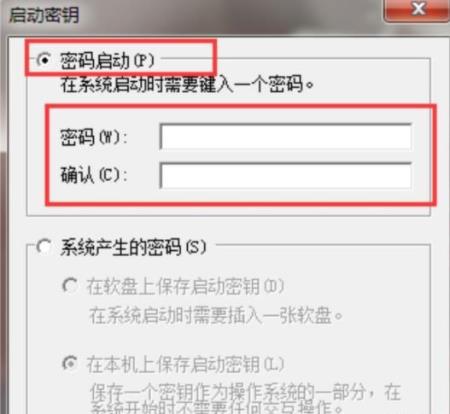
三:BIOS密码
1、开机时按delete进入bios设置。
2、用方向键选中“Advanced BIOS Features”按下回车。如图所示:
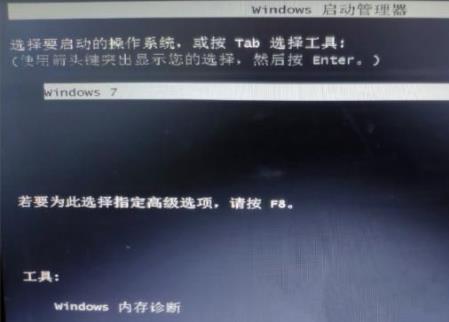
3、找到“Security Option”或“Password Check”选项并将其设置为“System”,最后按esc键回到主界面。
4、在主页面选择“Set Supervisor Password”,在弹框中输入密码并按回车即可。
win7系统设置三级密码的操作步骤就为小伙伴们详细介绍到这边了,如果用户们不知道如何设置三级密码,可以根据上述方法步骤进行操作哦,希望本篇教程能够帮到大家,更多精彩教程请关注u助手官方网站。
责任编辑:u助手:http://www.uzhushou.cn